 |
モノクロにした時に暗くしたい色の補色を乗算で合成するやり方を、
もう一例あげておきましょう。 |
|
|
 |
 |
 |
| 1. |
|
 |
|
左図をモノクロにします。 |
|
 |
| 2. |
|
メニュー[フィルタ]−[色調補正]−[グレー化]を実行します。
さらに、
メニュー[フィルタ]−[色調補正]−[コントラストの自動補正]
を実行します。 |
 |
 |
 |
|
|
チューリップの花の赤と、葉の緑は、色相差はありますが明度差がないので、
単純にモノクロにすると、花も葉もおなじようなグレーになってしまいます。 |
|
 |
|
|
|
 |
|
|
 |
 |
 |
 |
|
|
ここではチューリップの花の補色である緑系を重ねてからグレー化することで、
チューリップの花を暗くしてみましょう。 |
|
|
 |
| 3. |
|
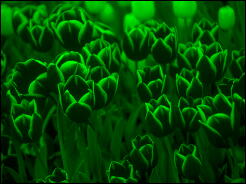 |
|
元画像の上に透明レイヤを新規作成し、
緑色を塗って乗算で合成します。
レイヤを結合し、メニュー
[フィルタ]−[色調補正]−[グレー化]
を実行します。 |
|
 |
| 4. |
|
 |
|
左図のようになります。
これに、メニュー
[フィルタ]−[色調補正]−[コントラス
トの自動補正]を実行します。 |
|
 |
| 5. |
|
 |
|
左図のようになります。 |
|
 |
| 6. |
|
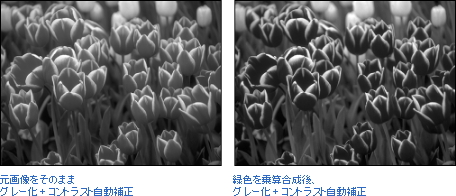 |
 |
 |
 |
|
|
元画像にそのままフィルタをかけた状態(左画像)に比べて、
チューリップの色が暗くなり、 メリハリのついた画像(右画像)になりました。 |
|
|
 |
|
|
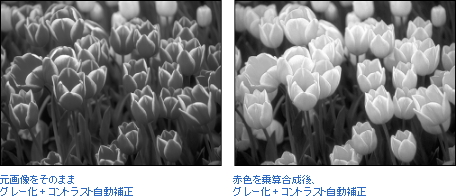 |
 |
 |
 |
|
|
また、赤色を乗算合成した後にグレー化+コントラスト自動補正をすると、
葉の色は暗くなり、チューリップの色は白くなります。 |
 |
 |
 |
|
|
このようにカラー画像をモノクロ化する際には、
補色を乗算合成することによって調子の明暗を調節することができるのです。 |
|
|
 |
 |